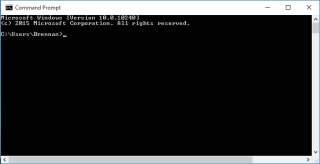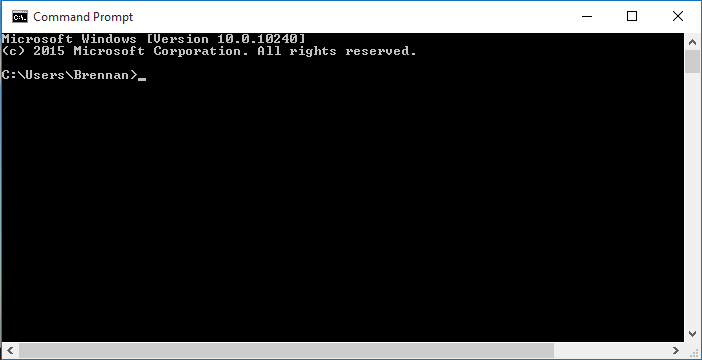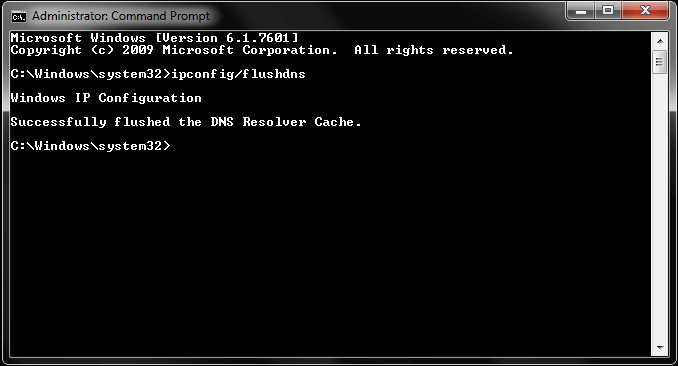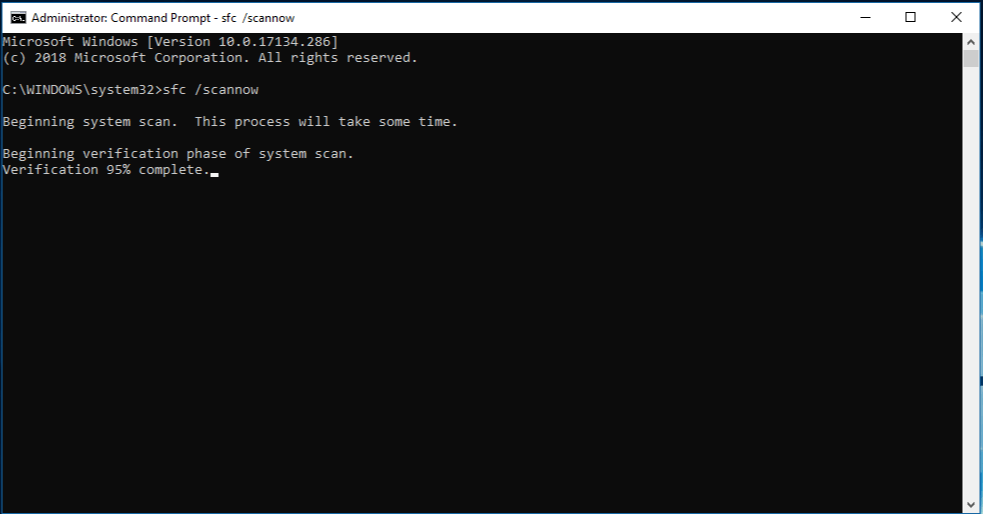Putar kembali beberapa dekade dalam waktu, ketika menggunakan Komputer adalah tentang bashing beberapa kombinasi tombol pada shell jendela command prompt. Sebagian besar dari kita membenci jendela hitam putih yang kusam itu karena kita harus mengingat semua perintah, bahkan untuk membuat perubahan sekecil apa pun dalam sistem.
Command Prompt mungkin tidak memiliki antarmuka yang menarik tetapi selalu menjadi bagian penting dari lingkungan Windows. Ya, kita harus mempelajari beberapa perintah kompleks untuk menggunakan shell Command Prompt, tetapi ini adalah cara paling aman dan paling ampuh untuk mengakses Windows ke root.
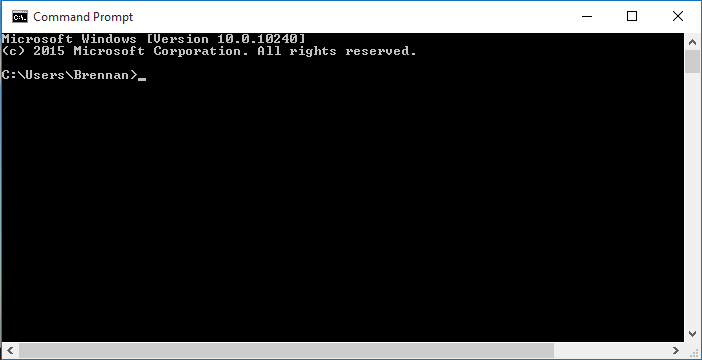
Sumber Gambar: Wikipedia
Kami tidak lagi menggunakan Command Prompt setiap hari, tetapi tidak ada salahnya mempelajari beberapa dasar, bukan? Anda dapat mengajari anak-anak Anda sesuatu yang baru atau memamerkan keterampilan culun Anda di depan teman dan kolega Anda dengan bantuan tips dan trik Command Prompt yang berguna ini untuk pemula.
Mari kita mulai dan lihat bagaimana kita dapat memanfaatkan shell Command Prompt secara maksimal di Windows.
Fungsi Papan Klip
Bagaimana jika Anda ingin berbagi perintah yang berguna dengan teman atau menggunakannya di platform lain? Bagaimana Anda akan menyalinnya? Yah, tentu saja mengambil tangkapan layar dari Window selalu menjadi pilihan, tetapi mengapa harus bersusah payah ketika Anda dapat dengan mudah menggunakan fungsi clipboard. Ya itu betul.
Cukup ketik "Klip" di akhir perintah apa pun yang ingin Anda salin.
Misalnya, klip ipconfig
Jadi, sekarang tidak peduli berapa lama perintahnya, Anda dapat menempelkannya di mana saja Anda suka tanpa usaha apa pun.
Harus baca:-
Cara Mengubah Warna Command Prompt di Windows... Jadikan Command Prompt Anda hidup dan cerah dengan mengubah warna font dan latar belakang. Di sini, kita telah membahas dua perbedaan ...
Mode Edit Cepat
Jika Anda membuat tugas di Command Prompt, di mana Anda perlu menyalin dan menempelkan banyak perintah di Word Processor atau presentasi PowerPoint, Anda selalu dapat menggunakan mode Quick Edit. Untuk mengakses mode edit cepat, ketuk ikon Command prompt di sudut kiri atas jendela shell, pilih "Properties". Sekarang centang opsi "Edit Cepat" sehingga Anda dapat langsung menyalin dan menempel hanya dengan menyorot konten di jendela prompt perintah.
Sandi
Ini adalah salah satu perintah ajaib yang dapat Anda gunakan dengan benar! Setiap kali Anda menghapus file atau data dari hard drive, itu masih disimpan di suatu tempat di memori.
Jadi, untuk ekstra hati-hati Anda bisa mengetikkan perintah “Cipher /w:c” di jendela command prompt dan tekan enter. Melakukannya akan mengisi ruang yang terhapus itu dengan data acak sehingga tidak ada yang bisa mendapatkan akses ke informasi pribadi dan sensitif Anda, bahkan peretas.
Pengaturan jaringan
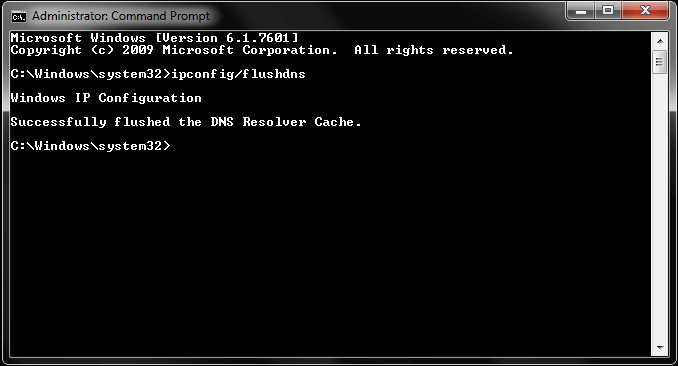
Ini adalah penggunaan utama mengapa kita masih menggunakan Command Prompt kadang-kadang ketika kita harus memeriksa pengaturan konfigurasi alamat IP dari sistem kita.
Ketik ipconfig dan tekan enter untuk melihat semua jenis informasi jaringan termasuk alamat IP, gateway default, pengaturan LAN nirkabel dan banyak lagi.
Untuk menghapus semua info cache DNS dan memulai dari awal, Anda dapat mengetikkan perintah berikut di command prompt shell.
Ipconfig/flushdns
Ini akan menghapus semua informasi DNS yang disimpan dalam cache dan memberi Anda gambaran yang jelas tentang sistem Anda untuk menemukan pengaturan DNS baru.
Info Perintah
Bingung tentang apa yang dilakukan perintah tertentu dan semua fungsi yang ditawarkannya? Jadi, untuk mempelajari informasi lebih lanjut tentang perintah tertentu, Anda hanya perlu menambahkan "/?" akhiran di akhir nama perintah,
Misalnya, Ping /?
Harus baca:-
Trik Mudah Untuk Menyimpan Output Command Prompt... Anda mungkin pernah mendengar Command Prompt, alat yang digunakan untuk melakukan tindakan yang berguna. Apakah Anda tahu bahwa...
Pindai File
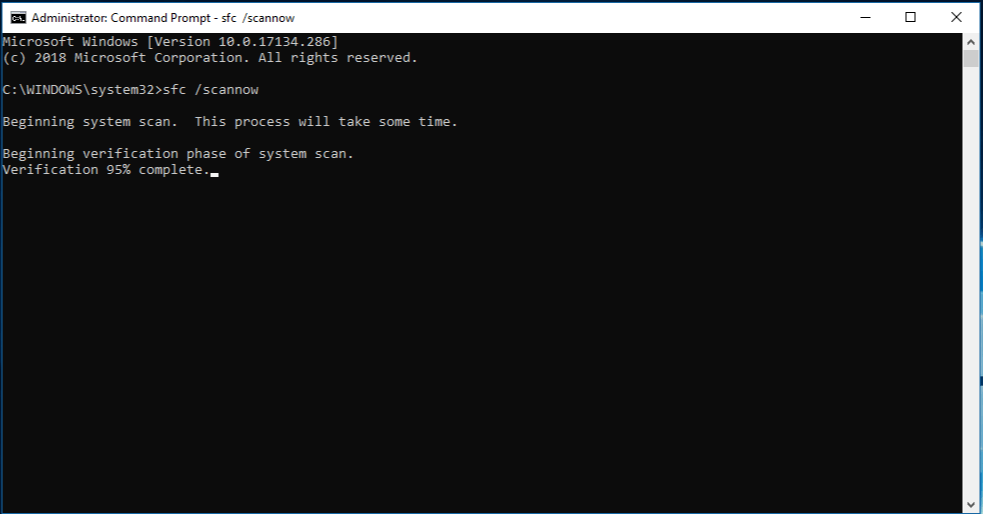
Sumber Gambar: Microsoft
Seperti yang kami katakan sebelumnya, Command Prompt adalah salah satu cara paling ampuh untuk mengakses file dan info Sistem. Dengan cara yang sama, Command Prompt juga memungkinkan Anda untuk memindai dan memperbaiki file sistem.
Untuk melakukannya, ketik: sfc/scannow dan tekan enter.
Mungkin diperlukan beberapa waktu hingga sistem Anda dipindai sepenuhnya, tergantung pada kemampuan kinerja perangkat Anda. Setelah pemindaian selesai, Anda akan melihat hasil terperinci pada shell jika ada file yang rusak berada di sistem Anda dan mereka akan secara otomatis diperbaiki di latar belakang.
Sesuaikan Warna dan Latar Belakang
Bosan dengan antarmuka command prompt yang tampak membosankan? Untungnya, Anda dapat membuat beberapa penyesuaian dalam pengaturan dan mengubah warna latar belakang dan font shell command prompt.
Untuk melakukannya, klik kanan pada ikon Command prompt di sudut kiri atas jendela, pilih "Properties" dari menu. Beralih ke tab keempat yang dinamai "Warna" dan buat perubahan yang diperlukan sesuai preferensi Anda untuk memberikan tampilan baru ke command prompt shell.
Berikut adalah ikhtisar singkat tentang tips dan trik Command Prompt yang dapat digunakan untuk membuat pengalaman Windows Anda lebih lancar. Untuk pertanyaan atau umpan balik lainnya, jangan ragu untuk menekan kotak komentar.